Copyright © 2025 AnyDesk 苏州麦软网络有限公司 经营许可证编号:苏B2-20170109| 证照信息 特聘法律顾问:江苏政纬律师事务所 宋红波
发布时间:2023-10-13 07: 00: 00
品牌型号:华为MateBook D 14
系统:Windows 10 家庭中文版
软件版本:AnyDesk 专业版
AnyDesk是一款远程桌面软件,在许多场合下都非常方便。在使用过程中,您可能想知道anydesk怎么设置开机自启动,anydesk开机自启怎么关闭。下面我就给大家带来详解。
一、anydesk怎么设置开机自启动
方法一:单击Windows任务栏上的“开始”按钮,然后键入“运行”以打开运行对话框。

或者,可以使用快捷键Win + R打开“运行”对话框。在“运行”对话框中输入shell:startup,然后按Enter键。这将打开“启动”文件夹。

右键选择打开anydesk所在文件位置,将AnyDesk.exe文件进行复制。
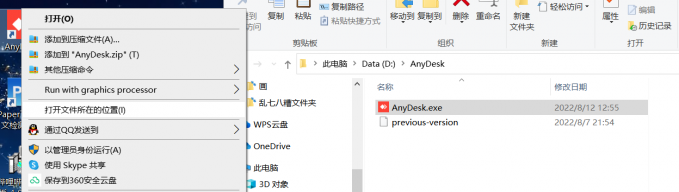
然后将其拖放到启动文件夹中。如此,以后每次开机时,AnyDesk 都会自动启动,并在任务栏中显示图标。
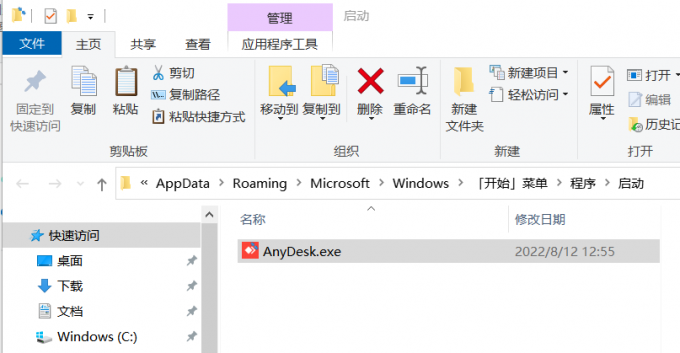
方法二:打开任务管理器,然后点击启动一栏,找到anydesk,点击右键就能将其启用了。如下图所示,此时的anydesk就处于已启用状态。如果要关闭自启动,右键点击禁用即可。
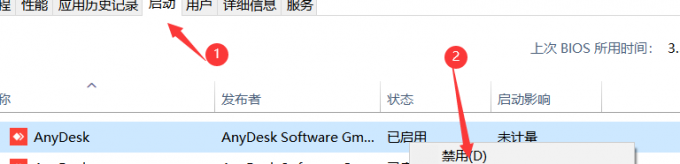
二、anydesk开机自启怎么关闭
方法一:如果想要关闭AnyDesk的开机自启动功能,只需在“启动”文件夹中删除AnyDesk.exe文件即可。
方法二:打开电脑管家,由于我的电脑是华为电脑,因此这边打开华为电脑管家,然后点击电脑优化的“自启动”,在启动项一栏找到anydesk将其关闭自动即可。
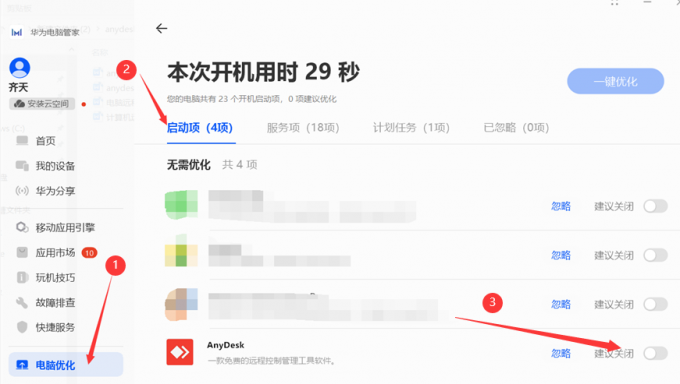
方法三:如同上方所示,打开任务管理器将其“自启动”禁用即可。
三、anydesk开机自启动的优点
1、方便快捷:当设置了开机自启动后,无需手动打开AnyDesk应用程序,即可立即开始远程连接和控制另一台计算机。这可以节省时间和精力。
2、自动更新:如果您启用了开机自启动功能,AnyDesk将自动检查更新并将应用程序更新到最新版本。这可以确保始终使用最新的版本,以获得最佳的性能和安全性。
3、提高效率:如果您需要频繁地远程连接到其他计算机,将AnyDesk设置为开机自启动能够更加高效,无需再等待任何启动时间的情况下迅速开始使用应用程序。
4、增加安全性:通过将AnyDesk设置为开机自启动,可以确保该应用程序在计算机启动时立即启动,从而减少了被未经授权的访问的风险。这可以增加您的电脑的安全性和隐私性。
四、总结
相信大家通过本次教程,已经学会了anydesk怎么设置开机自启动,anydesk开机自启怎么关闭的方法。开机自启动功能可带来许多优点,如方便快捷、自动更新、提高效率和增加安全性。如果您想了解更多关于AnyDesk的信息,可以访问AnyDesk中文网站进行查看,希望本次教程对您有所帮助。
署名:齐天
展开阅读全文
︾
读者也喜欢这些内容:

AnyDesk如何安装激活换机
AnyDesk的主要功能为远程协助,使用计算机控制另外一台远处的计算机,无论两台计算机的物理距离有多远,只需安装软件,在网络正常情况下,便能流畅操作另一台计算机。此篇内容,小编先简述一下软件的安装流程。...
阅读全文 >

qq远程控制电脑怎么弄为什么自动断开 好用的远程控制软件推荐
在日常生活中,我们在进行一些复杂操作却又不会操作,需要别人来帮助我们完成的时候,我们就可以借助一些远程控制电脑的软件来进行操作。那么你知道qq远程控制电脑怎么弄为什么自动断开,好用的远程控制软件推荐吗。下面我就为大家介绍介绍,想知道的小伙伴可以看看哦!...
阅读全文 >

笔记本怎么远程控制台式电脑 笔记本远程控制软件哪个好用
电脑如今已成为人们日常办公中必不可少的一种工具,而我们一般使用台式电脑,这使我们的日常办公更加直观简洁,但为了便于携带,笔记本电脑也是部分用户的不二之选。一台电脑的使用已经不能满足我们的需求,我们需要两台电脑的协助才能完成,那么此时笔记本电脑与台式电脑的远程控制的完美配合即能满足我们的需求,那对于笔记本怎么远程控制台式电脑,笔记本远程控制软件哪个好用的问题大家了解多少呢,接下来将为大家进行介绍。...
阅读全文 >

anydesk免费版区别 anydesk免费版下载
随着科技的不断发展,远程协作的需求日益增长。市面上远程控制软件越来越多,一款名为AnyDesk的软件因其强大的功能和稳定的性能备受瞩目。然而,一些初次使用AnyDesk的用户可能会遇到一些使用问题,比如AnyDesk免费版区别,AnyDesk免费版下载方法。本文将为大家详细介绍AnyDesk免费版与付费版的区别,并提供AnyDesk免费版下载的详细步骤,帮助大家更好地了解和使用AnyDesk。...
阅读全文 >